
Blokada dynamiczna to funkcja systemu Windows 10, która może automatycznie zablokować system, jeśli wykryje, że sparowane i podłączone urządzenie Bluetooth nie znajduje się już w zasięgu, innymi słowy, gdy nie znajduje się w pobliżu komputera, automatycznie blokuje się.
Ta funkcja jest przeznaczona do współpracy z telefonami, ale przekonasz się, że możesz używać innych urządzeń odpowiednich do parowania. Co ważniejsze, możesz także użyć telefonu do odblokowania systemu. To całkiem wygodne. Niestety po aktualizacji systemu Windows 10 kwietnia niektórzy użytkownicy zgłaszają, że blokowanie dynamiczne przestało działać. Oto jak naprawić blokadę dynamiczną komputera, jeśli nie działa.
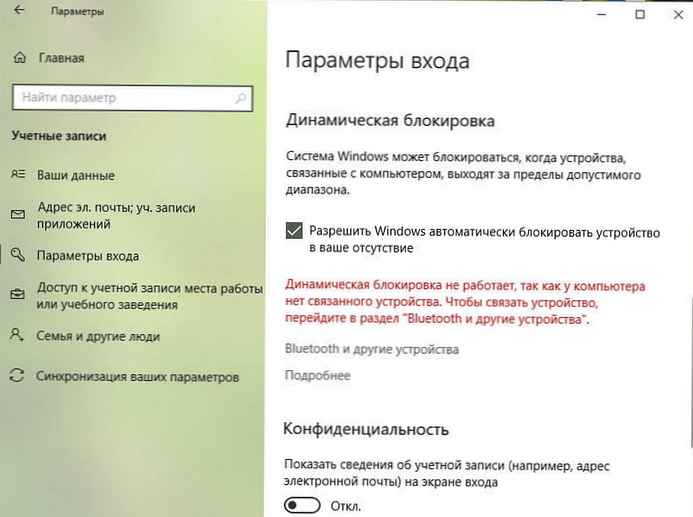
Blokada dynamiczna nie działa jak naprawić.
Jeśli dynamiczne blokowanie nie działa, zauważysz to, gdy system się nie zablokuje. Windows 10 spróbuje znaleźć sparowane urządzenie, ale jeśli tak się nie stanie, otrzymasz ostrzeżenie, że dynamiczne blokowanie nie działa.
Istnieje kilka sposobów rozwiązania tego problemu..
Metoda 1 z 5.
Korzystanie z opcji systemu Windows
Otwórz aplikację „Opcje”. Przejdź do sekcji Konta i wybierz kartę Opcje logowania. Przewiń w dół do sekcji Blokada dynamiczna i naciśnij przycisk Znajdź urządzenie.

Idealnie byłoby, gdyby Windows 10 znalazł twoje urządzenie i rozwiązał problem. Upewnij się, że urządzenie znajduje się w zasięgu, jest włączone i że Bluetooth jest włączony. Ponadto upewnij się, że urządzenie jest wymienione i podłączone urządzenia w ustawieniach Bluetooth.
Jeśli to nie zadziała, będziesz musiał usunąć i ponownie podłączyć telefon lub inne urządzenie.
Metoda 2 z 5.
Usuń urządzenie i dodaj je ponownie.
W aplikacji Ustawienia otwórz sekcję „Urządzenia” → „Bluetooth i inne urządzenia” Na stronie ustawień Bluetooth znajdź swój telefon lub inne urządzenie, którego używasz z funkcją blokady dynamicznej. Wyjmij urządzenie i dodaj je ponownie po zakończeniu całego procesu parowania. To wszystko, co musisz zrobić, aby uruchomić blokadę dynamiczną..
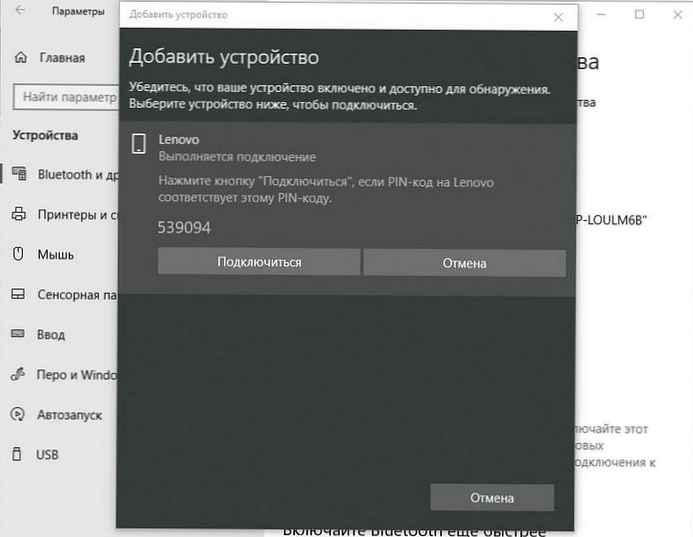
Metoda 3 z 5.
Ponownie zainstaluj sterownik Bluetooth
Jeśli to nie pomoże, konieczne może być przywrócenie lub odinstalowanie i ponowna instalacja sterowników Bluetooth. Możesz to zrobić za pomocą menedżera urządzeń.
Cofnij do poprzedniej, działającej wersji sterownika - (Windows 10).
Metoda 4 z 5.
Korzystanie z Edytora rejestru
- Naciśnij kombinację klawiszy WIN + R, aby uruchomić okno dialogowe Uruchom, wpisz regedit i naciśnij Enter. Kliknij „Tak” po wyświetleniu monitu o „Kontrola konta użytkownika”.
- Przejdź do następnej sekcji:
HKEY_CURRENT_USER \ Software \ Microsoft \ Windows NT \ CurrentVersion \ Winlogon
- Znajdź nazwany parametr DWORD (32 bity) Włącz do widzenia. Upewnij się, że jego wartość to 1, jeśli nie, zmień wartość.
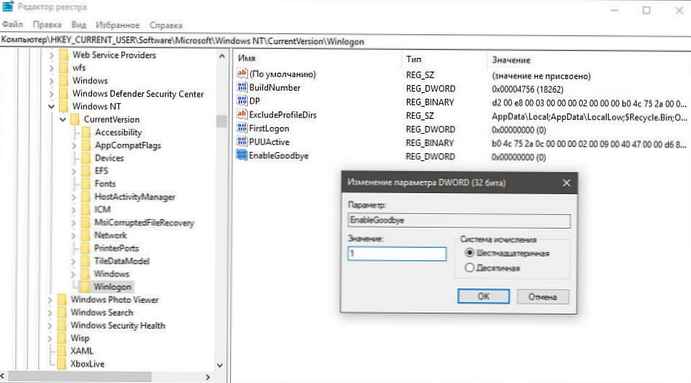
- Zamknij edytor rejestru i uruchom ponownie komputer, aby zmiany odniosły skutek.
Metoda 5 z 5.
Sprawdź ustawienia zasad grupy
- Jeśli Twoja wersja systemu Windows 10 jest dostarczana z Edytorem zasad grupy, uruchom gpedit.msc, aby to otworzyć.
- Teraz przejdź do następującej ścieżki w Edytorze zasad grupy:
Konfiguracja komputera \ Szablony administracyjne \ Składniki systemu Windows \ Windows Hello for Business
- Teraz na prawym pasku bocznym znajdź wpis o nazwie „Ustawianie dynamicznych współczynników odblokowania”.
- Kliknij dwukrotnie i wybierz Włączone następnie naciśnij przycisk Zastosuj - OK.

- Wyjdź z Edytora zasad grupy i uruchom ponownie komputer, aby zmiana zaczęła obowiązywać..
Zamek dynamiczny jest interesującym dodatkiem do zapewniania ochrony i opcji bezpieczeństwa dla systemu operacyjnego. Może chronić Twoje dane osobowe, jeśli zapomnisz zablokować komputer przed opuszczeniem miejsca pracy. Jest to szczególnie przydatne w środowisku korporacyjnym, w którym inne osoby mogą łatwo uzyskać dostęp do twojego komputera..











